Sau khi giới thiệu với bạn đọc những công cụ cơ bản của Corel Draw 12, bắt đầu từ số báo này, chúng tôi sẽ lần lượt trình bày từng ví dụ cụ thể như những bài tập thực hành. Trước hết là bài tập vẽ họa tiết bằng những hình tròn.
Dùng công cụ vẽ Ellipse (Ellipse Tool) và một số lệnh sau:
- Rotate: xoay đối tượng.
- Intersect: tạo ra đối tượng thứ ba, phần giao nhau của hai đối tượng.
- Combine (Ctrl + L): liên kết đối tượng, phần giao nhau giữa các đối tượng sẽ tạo bởi những vùng trống.
- Break Apart (Ctrl + K): hoàn trả một nhóm đối tượng thoát khỏi lệnh Combine.
- Align and Distribute: dùng để so hàng các đối tượng.
Cách vẽ:
Bước 1
- Chọn công cụ Ellipse, bấm giữ Ctrl kéo chéo chuột để vẽ một hình tròn (hình 1).
- Chọn Object - Transformations - Rotate với thông số:
Angle: 60 deg (góc xoay của đối tượng)
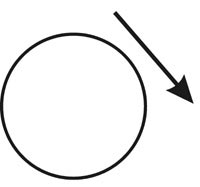 | 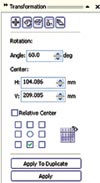 |
| Hình 1 | Hình 2 |
Chọn tâm xoay của đối tượng là đáy của hình tròn.
- Nhấp chọn thẻ Apply To Duplicate ta được một hình tròn mới có tâm đáy trùng với hình tròn ban đầu (hình 2, 3).
- Tiếp tục nhấn vào thẻ Apply To Duplicate thêm 4 lần nữa ta có được 6 hình tròn có trùng tâm ở đáy (hình 4).
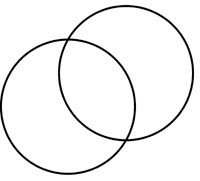 | 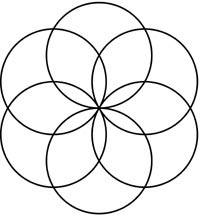 |
Hình 3 | Hình 4 |
Bước 2
- Chọn hai hình tròn liền kề nhau (hình 5).
- Chọn Object - Shaping - Intersect, ta được phần giao của hai hình tròn là một hình ellipse (hình 6).
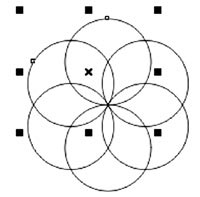 | 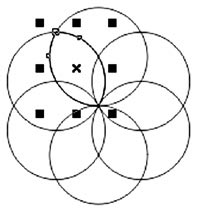 |
Hình 5 | Hình 6 |
- Tương tự hai bước trên ta có 6 hình ellipse là 6 phần giao của 6 hình tròn (hình 7).
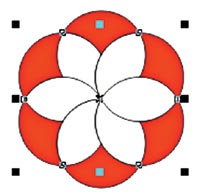 |
Hình 7 |
Bước 3
- Chọn hai hình ellipse liền kề nhau.
- Chọn Object - Shaping - Intersect, ta được phần giao của hai hình ellipse là một hình ellipse nhỏ hơn (hình 8).
- Tương tự hai bước trên ta có 6 hình ellipse nhỏ là 6 phần giao của 6 hình ellipse lớn (hình 9).
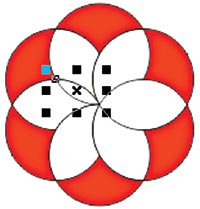 | 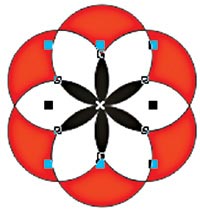 |
Hình 8 | Hình 9 |
Bước 4
- Vẽ hai hình tròn sao cho hình thứ nhất có đường kính lớn hơn đường kính của 6 hình tròn có trùng tâm ở đáy, hình thứ hai có đường kính lớn hơn hình thứ nhất một chút (hình 10).
- Click chọn hai hình tròn này.
- Chọn Object - Combine (có thể bấm phím tắt Ctrl + L).
- Chọn Object - Align and Distribute:
- Align Centers Horizontally
- Align Centers Vertically
- Sau cùng, có thể tô màu tùy ý để được kết quả như hình 11.
 |  |
Hình 10 | Hình 11 |
Lam Khê
 Công nghệ
Công nghệ  AI
AI  Windows
Windows  iPhone
iPhone  Android
Android  Học IT
Học IT  Download
Download  Tiện ích
Tiện ích  Khoa học
Khoa học  Game
Game  Làng CN
Làng CN  Ứng dụng
Ứng dụng 















 Linux
Linux  Đồng hồ thông minh
Đồng hồ thông minh  macOS
macOS  Chụp ảnh - Quay phim
Chụp ảnh - Quay phim  Thủ thuật SEO
Thủ thuật SEO  Phần cứng
Phần cứng  Kiến thức cơ bản
Kiến thức cơ bản  Lập trình
Lập trình  Dịch vụ công trực tuyến
Dịch vụ công trực tuyến  Dịch vụ nhà mạng
Dịch vụ nhà mạng  Quiz công nghệ
Quiz công nghệ  Microsoft Word 2016
Microsoft Word 2016  Microsoft Word 2013
Microsoft Word 2013  Microsoft Word 2007
Microsoft Word 2007  Microsoft Excel 2019
Microsoft Excel 2019  Microsoft Excel 2016
Microsoft Excel 2016  Microsoft PowerPoint 2019
Microsoft PowerPoint 2019  Google Sheets
Google Sheets  Học Photoshop
Học Photoshop  Lập trình Scratch
Lập trình Scratch  Bootstrap
Bootstrap  Năng suất
Năng suất  Game - Trò chơi
Game - Trò chơi  Hệ thống
Hệ thống  Thiết kế & Đồ họa
Thiết kế & Đồ họa  Internet
Internet  Bảo mật, Antivirus
Bảo mật, Antivirus  Doanh nghiệp
Doanh nghiệp  Ảnh & Video
Ảnh & Video  Giải trí & Âm nhạc
Giải trí & Âm nhạc  Mạng xã hội
Mạng xã hội  Lập trình
Lập trình  Giáo dục - Học tập
Giáo dục - Học tập  Lối sống
Lối sống  Tài chính & Mua sắm
Tài chính & Mua sắm  AI Trí tuệ nhân tạo
AI Trí tuệ nhân tạo  ChatGPT
ChatGPT  Gemini
Gemini  Điện máy
Điện máy  Tivi
Tivi  Tủ lạnh
Tủ lạnh  Điều hòa
Điều hòa  Máy giặt
Máy giặt  Cuộc sống
Cuộc sống  TOP
TOP  Kỹ năng
Kỹ năng  Món ngon mỗi ngày
Món ngon mỗi ngày  Nuôi dạy con
Nuôi dạy con  Mẹo vặt
Mẹo vặt  Phim ảnh, Truyện
Phim ảnh, Truyện  Làm đẹp
Làm đẹp  DIY - Handmade
DIY - Handmade  Du lịch
Du lịch  Quà tặng
Quà tặng  Giải trí
Giải trí  Là gì?
Là gì?  Nhà đẹp
Nhà đẹp  Giáng sinh - Noel
Giáng sinh - Noel  Hướng dẫn
Hướng dẫn  Ô tô, Xe máy
Ô tô, Xe máy  Tấn công mạng
Tấn công mạng  Chuyện công nghệ
Chuyện công nghệ  Công nghệ mới
Công nghệ mới  Trí tuệ Thiên tài
Trí tuệ Thiên tài